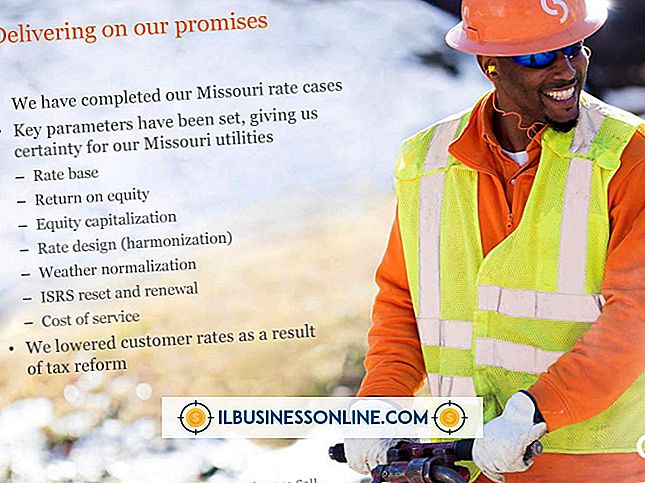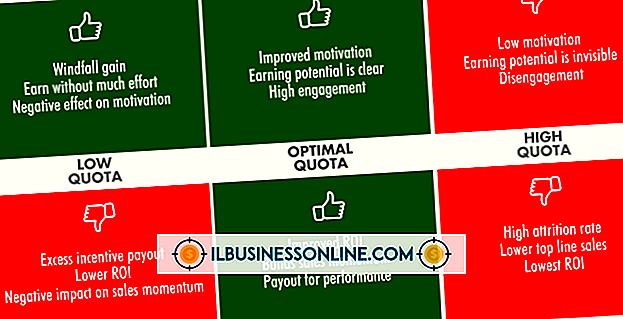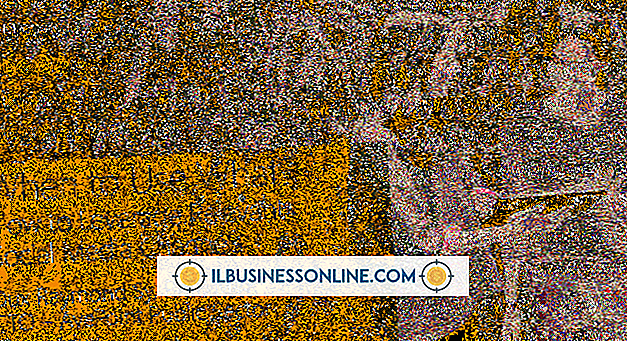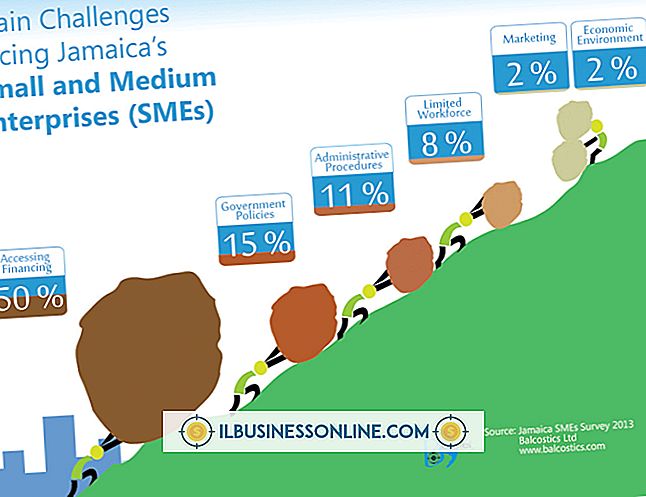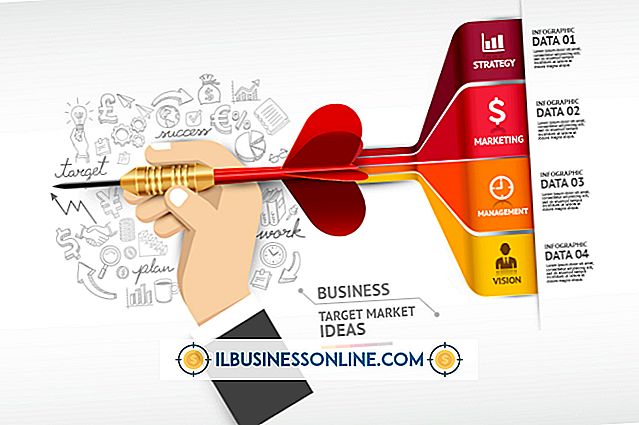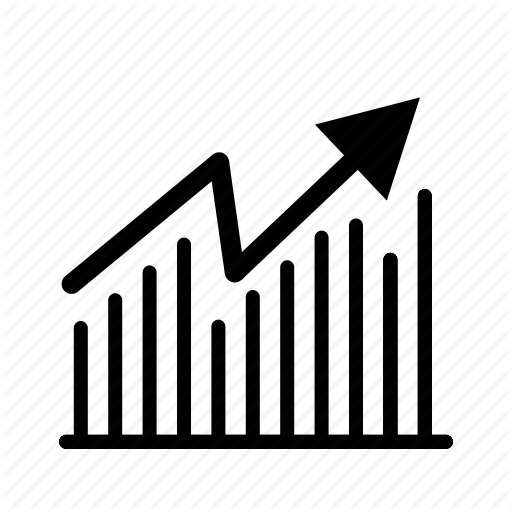क्रोम को बड़ा बनाने के लिए एक छोटी स्क्रीन को कैसे ठीक करें

छोटे पाठ और बहुत छोटी छवियां वेब पेज देखना मुश्किल बना देती हैं। यदि आप अपने ब्राउज़र के रूप में Google Chrome का उपयोग करते हैं, तो आप ज़ूम टूल के साथ वेब पेज का आकार बढ़ा सकते हैं। Chrome आपको केवल एक पृष्ठ पर ज़ूम करने या आपके द्वारा देखे जाने वाले प्रत्येक पृष्ठ की सामग्री को बड़ा करने में सक्षम बनाता है। ब्राउज़र में कई अतिरिक्त-बड़े फ़ॉन्ट आकार भी होते हैं जो आपको पाठ पढ़ने में कठिन होने पर सहायक मिल सकते हैं।
बढ़ाएँ वर्तमान पृष्ठ
1।
Chrome लॉन्च करें और उस वेब पेज पर जाएं जिसे आप बढ़ाना चाहते हैं।
2।
"मेनू" बटन पर क्लिक करें। मेनू विकल्पों की सूची में "ज़ूम" ढूंढें।
3।
पृष्ठ को बड़ा करने के लिए ज़ूम के आगे "+" पर क्लिक करें या "-" बटन को छोटा करें। वैकल्पिक रूप से, स्क्रीन को बड़ा करने के लिए "Ctrl" और "+" दबाएं या इसे छोटा करने के लिए "Ctrl" और "-"।
4।
फ़ुल-स्क्रीन मोड में प्रवेश करने के लिए ज़ूम के आगे "पूर्ण स्क्रीन" बटन पर क्लिक करें। आप "F11" दबाकर पूर्ण-स्क्रीन मोड भी सक्षम कर सकते हैं।
सभी पेज बढ़ाएं
1।
Chrome लॉन्च करें और "मेनू" बटन पर क्लिक करें।
2।
"सेटिंग" पर क्लिक करें और फिर खिड़की के नीचे "उन्नत सेटिंग दिखाएं" पर क्लिक करें।
3।
वेब सामग्री अनुभाग पर स्क्रॉल करें। "पेज ज़ूम" ड्रॉप-डाउन मेनू पर क्लिक करें और 25 प्रतिशत से 500 प्रतिशत ज़ूम का आकार चुनें। डिफ़ॉल्ट सेटिंग 100 प्रतिशत ज़ूम है।
4।
"फ़ॉन्ट आकार" ड्रॉप-डाउन मेनू पर क्लिक करें और "वेरी स्मॉल" से "वेरी लार्ज" का आकार चुनें। अपने परिवर्तनों को सहेजने के लिए विंडो बंद करें।
टिप्स
- यदि आपकी Chrome विंडो का आकार छोटा है, तो आपने गलती से "रिस्टोर डाउन" बटन पर क्लिक कर दिया होगा। इसे ठीक करने के लिए, स्क्रीन के शीर्ष पर "अधिकतम करें" बटन पर क्लिक करें।
- विंडोज एक मैग्निफायर टूल के साथ आता है जो पूरे स्क्रीन या डिस्प्ले के कुछ हिस्सों को बड़ा करता है। इसमें एक उल्टा रंग विकल्प भी है जो पाठ को पढ़ने में आसान बना सकता है।